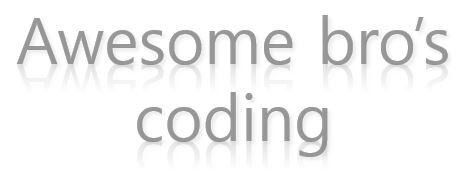어느 책을 봐도 영상을 봐도 시작은 Hello world 네요ㅎ
암묵적인 룰인가...ㅋ 그럼 제 블로그도 시작은 Hello world!
먼저 Visual studio를 실행시켜 줍니다.

아이콘에 C#이라고 적혀있습니다... c++, VB도 있으니 헷갈리지 마시길 바랍니다.
C# 콘솔 앱 선택 하고 다음.
프로젝트 이름 임의로 넣어주고 만들기

그럼 아래와 같이 나올 겁니다

뭘 의미 하는지 모르겠는 영어들이 나오죠?ㅋ 일단 패스...ㅋㅋ 전 항상 '중요한거만 알면 되고 하면 된다' 마인드 랍니다ㅋ 나중에 코딩에 완전 빠져들면 그때 저기 한줄 한줄 의미를 알아보죠 우리ㅋ
그리고 위 사진에 빨간색 박스로 친 부분이 우리가 직접 코드를 타이핑 할 부분입니다.
전 코딩 한다고해서 그래픽적으로 뭔가 나올꺼라고 생각했는데 , 지금 단계는 그냥 처음부터 끝까지 전부 타이핑 인것 같습니다.ㅋㅋㅋ 얼마 안가서 지겨워 질수도 있겠는데요?ㅋ아무튼 저기에 입력 해줍니다.
console.writeConsole.WriteLine("Hello world");
입력 끝엔 꼭 ; 를 붙여줍니다. 오타 아니고 진짜 넣어야 하는거에요ㅋ 입력 중인 코딩, 그 줄의 마지막이다.. 를 표시 하는 겁니다.
그러고나서 ctrl+f5 를 눌러주면.. 짜잔

예전에 Dos창 같은곳에 우리가 입력한 hello world 가 떴네요ㅋ 이게 코딩의 시작 인것 같습니다.
'입력한것을 출력한다'
이제 우리도 코딩을 할 수 있게 됐습니다ㅋㅋ 같이 한번 해보자구요~!ㅋ
'Coding > C#' 카테고리의 다른 글
| 변수 선언 하기/대입연산자 (0) | 2019.11.28 |
|---|---|
| 코딩을 위한 Visual studio 설치하기 (0) | 2019.11.27 |
| 같이 코딩을 배워 봅시다... (0) | 2019.11.27 |